
「期間限定」7月31日まで使える
▼まずは試してください▼
各支店や、協力会社さんに、ここのURL(https://hosyou.info/)を、教えて頂くと、有り難いです。
事業損失の図面は、野帳を見ながら、キズの位置、長さ、寸法などを、記憶してCADに描いています。
いっぺんに覚えられる内容には限度があり、複雑になるほど、何度も何度も見返して描いています。
ひとつ終われば、また新たに記憶して描く。これの繰り返しです。
この作図が、一切記憶をしなくて描けるとしたら、超簡単になると思いませんか?
時間も短縮され、2日の作業が1日で終わることも。
【超楽】は、この記憶無しに描けように手助けをしてくれるソフトです。

【超楽】を使うと、超、コスト削減ができます。
経費の大部分を占める人件費が削減できるからです。
今まで作図に、2日かかっていたものが、1日で終わることもあるので、人件費が大幅に削減されます。
これ、1人、1件あたりの成果なので、複数人、年間で考えると、かなりすごいことになると思いませんか?
さらに、新規にパートさん、アルバイトさんを見つけても、短期間で育成できます。
これも、人件費削減に大きく貢献できます。
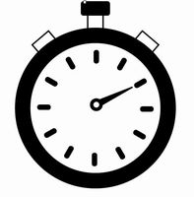
【超楽】を使うと、超、時間短縮になります。
作図に迷いがなくなり、損傷の多い物件ほど、時間短縮は大きくなります。
また、無理なくできるのも大きな特徴です。
時間短縮ができたからといって、作図する人に負担増をかけては、意味がありません。
今まで、残業をして作図していものが、時間内の勤務で終わるようになります。
それでもはみ出すようだったら、パートさんにも振りやすくなります。

【超楽】を使うと、超、精度向上がはかれます。
圧倒的にミスが減ります。
事後調査の現場で、損傷のチェックをしていると、あきらかに古いキズが書き込まれていなかったり、指している写真の位置が違うことに、度々出くわします。
これ、作図の段階で間違ってミスをしています。
損傷の書込みが増えるほど、その見間違いは起こりやすくなります。
【超楽】は、見間違いがほぼ起こりません。
とくに、写真の指す位置を間違えるということはありません。

【超楽】を使うと、超、楽に作図ができます。
超楽で加工した画像を敷いて、ただ重ねて描くだけです。
今までの、現場でとってきた野帳を、見ながら作図をする。
このやり方、とっても難しいやり方で、高等技術なんです。
損傷が多いと、もううんざりします。
また、ブロック塀の損傷描き込みなんて、損傷が少なくても、多くても結構手間です。
【超楽】は、ただ『重ねる』だけなので、迷いはありません。
今までの作図方法を根本的に変えます。
「期間限定」7月31日まで使える
▼まずは試してください▼
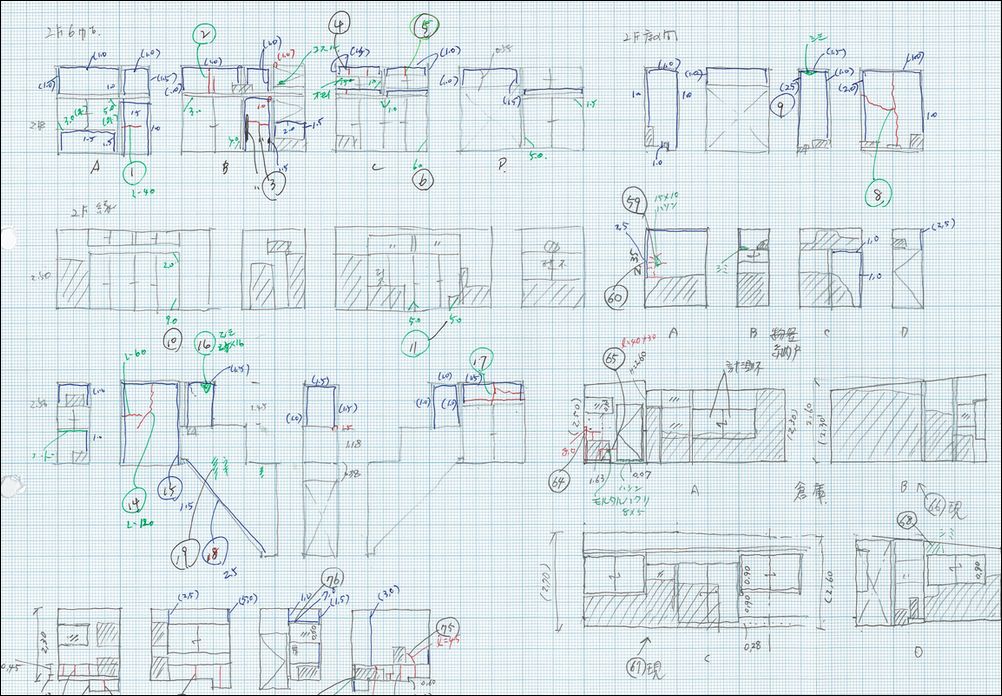
今までの作図は、現場で取ってきた野帳を見ながら、作図を進めることになります。
・6帖のA面壁は、左側縦に2.0mmのスキマが1本、長さは途中まで。
・浮きの範囲は、中央やや下の一部だけ、形状は楕円。
・調査不能箇所の範囲は、階段状になっていて半間目から。
・写真番号29は、キレツの中央を指している。
・ブロック塀のスキマは、13枚目に上の2段だけ1.5mm。
など、一度に覚えられる範囲を記憶して、それを元にCADに向かって作図をしています。
しかし、形、位置の記憶って、一回でそれほど多くはできないんです。
そのため、複雑な内容になるほど、何度も何度も見直しながらになります。
私は、いつも面倒だと、ストレスを抱えながら作図していました。
これ、毎回当たり前のようにやっていますが、実はとっても難しいやり方、高等技術でやっていることを知りました。

ある時、絵の先生が言っていました。
絵を描くとき、モデルを見ながら記憶を頼りにする模写は難しい。
経験、数稽古が必要だと。
それよりかは、下絵をベースに敷いて描いた方が、はるかに早く上達できると。
これを、【超楽】で利用しました。
すると、作図がとっても、楽にできるようにしました。
ページの最初の方の動画でわかると思いますが、ただ「重ねる」だけです。
今までの作図方法より、はるかに楽なやり方です。
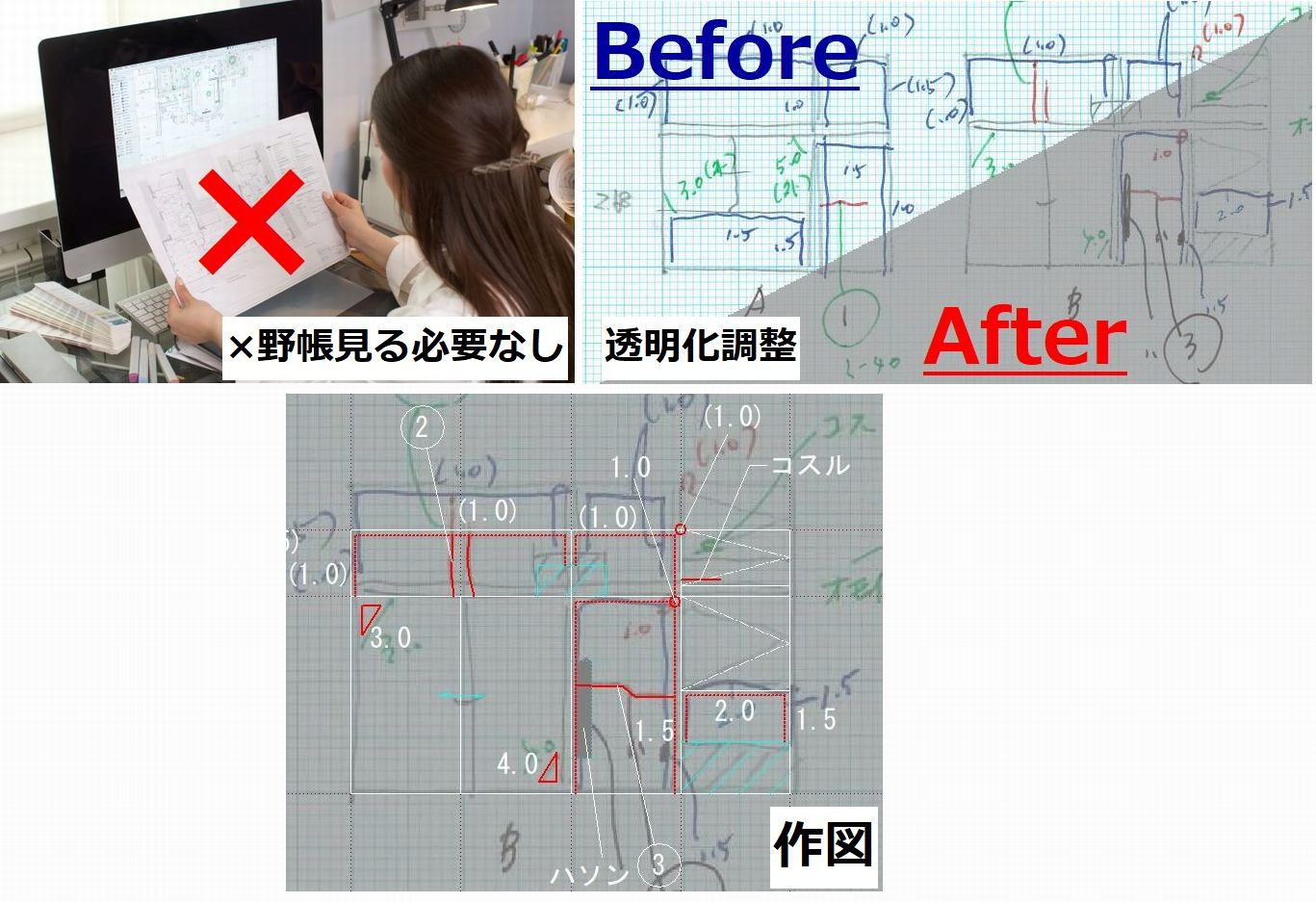
重ねるだけなので圧倒的に、楽に早くできあがります。
作図のストレスから、早く抜け出すことができます。
イライラや、迷いは、サヨナラしたいですよね。
早く出来上がることから、経費の大部分を占める人件費を削減できることになります。
さらに、新規にパートさん、アルバイトさんを見つけても、短期間で育成できます。
これも、人件費削減に大きく貢献できます。
精度向上にもなります。
損傷のある場所の間違い、写真番号の位置の間違いは、起こりません。
今までの描き方だと、考えられないことが可能となります。
さらに、重ねて描くことから、重ねてられていない箇所は、目視でみつけやすくなります。
損傷の数が多い案件では、作図モレなどが起こりやすくなります。
これも、目視の確認作業だけで細部まで気づきやすくなります。
【超楽】を使うと、作図がホント楽なんです!!
まずは、無料ダウンロードして、使ってみてください。
「期間限定」7月31日まで使える
▼まずは試してください▼
挨拶が遅くなりました。
【超楽】の開発者、補償サポートの新宅利徳と申します。

補償業務も、かれこれ35年ほど関わってきました。
補償業務管理士は、事業損失と物件の2部門を持っています。
いつもストレスを抱えて描いていたのが、事業損失の作図でした。
古い建物で、しっくい壁などの物件に当たると、損傷の多さから、「うわ~、面倒くさい。」と心の中で叫んでいました。
そういう物件って、外部の壁、土間も損傷が多いんですよね。
そうはいっても、楽になるわけではなく、仕方なく描いていました。
【超楽】を作るきっかけは、「今までの作図作業は?」でお話した、絵の先生の言葉でした。
下に絵を敷いたほうが、描きやすいというヒントでした。
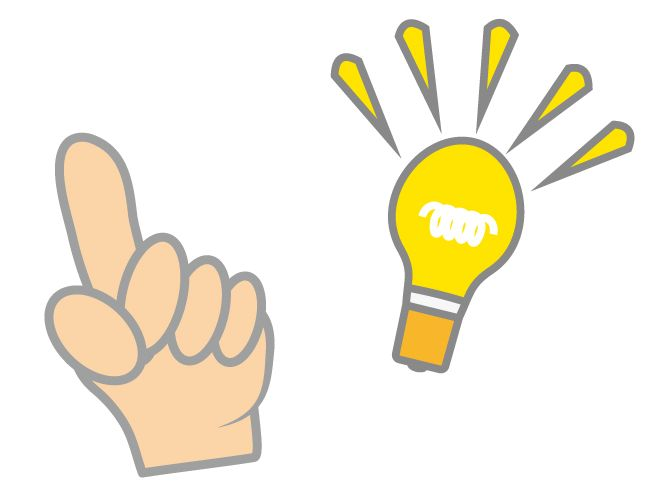
この絵の先生の言葉で、ヒラメキました。
そうだ!、野帳を下に敷けば描きやすかも?

そこで、野帳をスキャンしてJWCADに貼付けました。
これが、すこぶるいい!!
気がづかなかったのですが、物件調査で、庭石がたくさんある配置図では、すでにスキャンして描いていました。
でも、スキャンしたままでは、画像が濃いすぎて描きづらいんです。
一度、やってみてください。
そこで、スキャン画像を透明化(薄く)すれば描きやすいのでは?
正解でした!!描きやすくなりました。
のちに、透明化したものは、今度、明るくなって作図がしづらかったので、暗くできるようしました。
【超楽】が、できあがるまで、それなりの試行錯誤はありました。
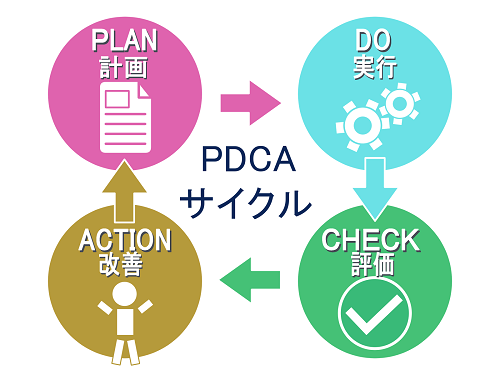
まず、
透明化するには、jpgではできないが、pngならできる。
JWCADも、pngに対応している。
さっそく、透明化を施したファイルを作ってみました。
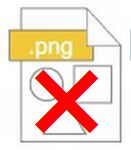
いざ、JWCADに貼り付けると、あれ~?透明化できていない?
ファイルは、透明化になっているのに?
調べて見ると、JWCADはpngに対応しているのに、透明化には対応していなかったのです。
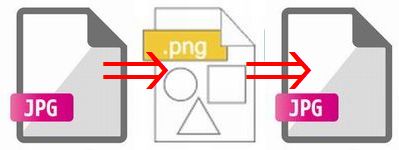
そこで、一旦、pngファイルに変換して、透明化を施して、その状態をjpgに変換するプログラムを組みました。
これで、透明化したjpgファイルができあがっています。
JWCADに貼り付けてみました。
できている!!
透明化の程度は、それぞれ好みがあると思うので自由に設定したい。
それで、数値化を組み込みました。
また、
透明化したものは、ちょっと明るくて、黒背景設定のJWCADでは、描きづらいこともわかりました。
そこで、画像を暗くできるように、数値化を組み込みました。
この暗くすることは重要で、見栄えは悪くなりますが、とっても描きやすくなるんです。
「スキャン画像の透明化」「画像を暗くする」の数値は、とっても重要です。
どちらか一つだけでも欠けると、図面を描きやすさに大きく影響を与えます。
年に数回しか描かないのであれば、適当な数値でもかまいませんが、年中描いているのであれば、一年間では大きく差がでます。
最初は、ちょっと手間かもしれませんが、自分がもっとも描きやすい数値を試行錯誤してみてください。
さらに、
方眼紙の目盛のみ透明化も考えましたが、これが上手くいきませんでした。
目盛の濃淡が3パターン、スキャンするコピー機の違いで、色番号を決めての透明化はできないのです。
それで、人工知能(AI)を用いた画像認識で特定することを試みましが、思うような成果は得られませんでした。
よって、現在は色判定に幅をもたせて、透明化することにしました。
その結果、透明化の数値を上げて行くと、他の色も少し影響を受けます。
すみません。
ただ、線が消えるということはありません。
また、やってみたらわかるのですが、方眼紙の目盛があった方が便利なことも多々あります。
透明化は少しだけの補正も有りです。
次に、
一枚、一枚の変換では面倒なので、一括でできるようにプロクラム化しました。
スキャンしたデータフォルダの直下に、変換後のフォルダが作られます。
これで、【超楽】の大枠ができあがりました。

次に、
JWCADに、貼付けで問題が・・・
直接貼り付けて見ると、小さくなるのです?
1/100になっていない?
変換後のスキャン画像は、1/100のままなのに?
何故?
物件調査で描いているときにも何故?との疑問はありました。
描いた後、移動で拡大していました。
調べてみると、JWCADの仕様なのです。
変更できない・・・
そこで、【超楽】では、数値を与えて、貼り付けたときに1/100になるようにしました。
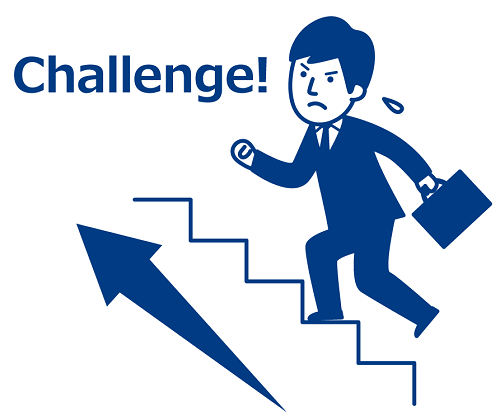
さらに、画像を貼り付けるには、
編集⇒画像編集⇒画像挿入⇒ファイルを選ぶ⇒貼付け⇒画像を1/100に拡大する。
の長い過程が必要です。
そこで、画像ファイル選択と、拡大値だけ設定すれば、一瞬で貼付くようにしました。
あと、技術的なことになりますが、
・画面の配置コードの総入れ替え
・パソコンの違いによる画面の縮小問題
・EXE化によるエラーの多発
・Windows APIの導入
・JSONの導入
など、いろいろなつまずきや、試行錯誤もありましたが、なんとか解決しました。
これで、【超楽】は、やっとできあがりました。
予期しないことも多々ありましたが、納得できるものができあがりました。

「期間限定」7月31日まで使える
▼まずは試してください▼
各支店や、協力会社さんに、ここのURL(https://hosyou.info/)を、教えて頂くと、有り難いです。
事業損の中で、一番時間がかかるのが図面描きです。
これが、ホント楽になります。
まず、考えながら描かなくていいのが、すごくいいです。
キズがたくさんある物件って、いやでした。
これがあれば、かなり面倒くさいが軽減されます。
私は、図面のみをしているのですが、経験がないので、まずマス目を数えながら描いていました。
これが、必要ないので凄くいいです!!
マス目を数えながら描くって、ものすごく時間がかかって、間違っていることもありました。
すごく時間がかかっています。
これを使うと、断然早くなります。
写真方向とかも、マス目を数えながら位置を出していました。
これも必要なくなる。
悩む時間がおこりません。
これだったら、JWCADの線の引き方、文字の記入さえ覚えれば、素人でもホント描けます。
ブロック塀のキズ入れって、大変です。
少なくても枚数を数えて、大変です。
これだったら、数える必要がない。
今までの描き方とぜんぜん違います。
私は、物件しか担当していませんが、平面図作成にも便利そうです。
早く描けると思います。
JWの使い方を教えれば、パートさんも簡単にできそう。
今、自分で描いているものが、パートさんに外注できるようになれば、助かります。
これ、ブロック塀、展開図にいいです。
ブロック塀って、段数の変わり目や、長さなど、枚数を数えながら描いてます。
それが、考えなくてありのままでできるのがいいです。
図面に文字で20、30、40と枚数を付けて、6段、5段の境を考えたり、
中途半端な枚数にキズを入れる作業ですが、これを考えなくいいのは、ほんといいです。
展開図は、調査不能箇所が大変ですが、これもいいです。
作業が早くなります。
昔、青焼き図面を下に置いて、平面図をトレースしたことがあります。
これと同じやり方ですね。
図面が簡単になると思います。
私は物件をやっているのですが、建物で建具の所を壁と描いたり、ミスが起こることがあります。
これを使うと、間違いなくなりますね。
910や955の時は、どうすればいいのかたずねると、拡大値を調整することで可能と聞いたので使えます。
事業損失で優先的に使えるのですが、物件にも役立ちます。
庭石がたくさんある配置図を描くときは、ほんと便利です。
形状や位置を、正確に悩まず描けるのでオススメです。
また、広い敷地の立竹木配置図では、位置、番号に迷いがなくなるので、これもオススメです。
さらに、平面図作成、電気設備なども、下に敷いて描くと、ミスが少なくなります。
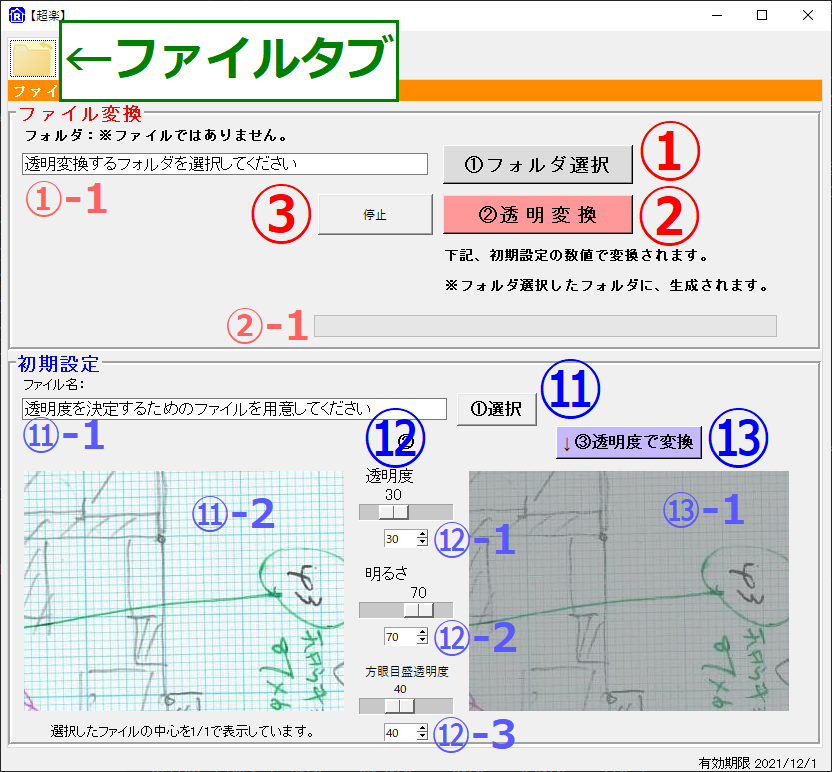
| 手順です。
初期設定(自分の好みの設定が決まれば、あとは、設定不要です。)
ファイル変換(毎回必要です。)
|
① スキャンした画像のフォルダを選択します。
② 選択したフォルダの直下に、変換されたデータができあがります。
③ 途中で停止する場合に使います。
⑪ 透過数値を決めるための参考データを選びます。
⑫ 画像変換の数値を設定します。
⑬ 調整された数値を元に、画像が変換されます。
⑫の、透明度、明るさ、方眼目盛透明度の数値はとっても重要で、いつも描いてる図面なので、少しの差が描きやすさに大きく影響します。
明るさを暗くすると、見栄えは悪くなりますが、描きやすさは増します。
数値は、人によって、それぞれ違ってくると思うので、最初は描きやすい数値を探して見てください。
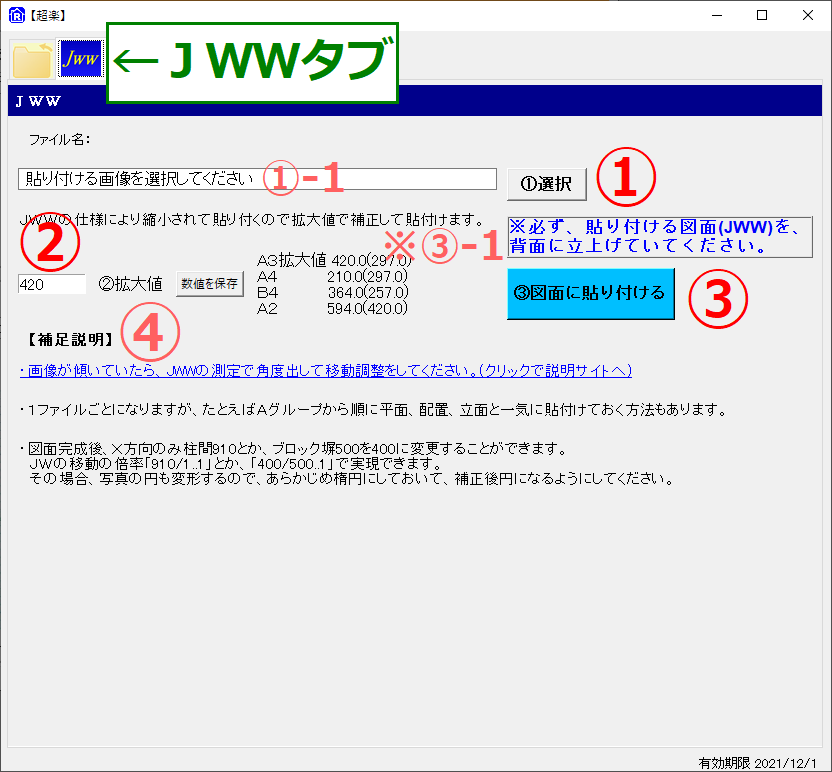
手順です。 |
① 図面に貼り付けたいファイルを選択します。
② 普通に貼付けるとJWの仕様で、小さく表示されます。
ここで拡大数値を使って、1/100に調整します。
(A3のスキャンは、420.0が値になります。)
③ ボタンを押すと、図面に貼り付きます。
④ 補足説明です。最新バージョンは、以下に変わっています。
画像が傾いていたらどうするか。
平面図での描き方。
貼り付け方。
ブロック塀500×200で描いたものを、400×200に変更する方法。
柱間910で描く方法。
など説明しています。
ここでは、超楽とは関係ありませんが、作図後の便利な調整方法を紹介します。
1.ブロック塀で、野帳では一枚のブロックが500×200で描かれているが、これを400×200に変更する。
X方向のみ400にすることは可能です。
すべてを描き終わったあと、JWの移動⇒倍率の窓に「400/500..1」と記入して移動させてください。
これは、「X方向の倍率..Y方向の倍率」を表します。
このとき、写真番号の円も変形するので、あらかじめ扁平率80の楕円にしておいて、移動後円になるようにします。
2.展開図を柱間1,000で描いて、後から910に変更する。
ブロック調整と同じで、JWの移動⇒倍率の窓に「0.91/1.00..1」で可能です。
3.描いた平面図と、野帳の配置図の建物長さが違うとき
(例)平面X方向は7.5マス、野帳配置では7マス、平面Y方向は4.5マス、野帳配置では5マスの場合。
すべてを描き終わったあと、JWの移動⇒倍率の窓に「7.5/7..4.5/5」と記入して、移動させてください。
写真番号の円も、調整後に円になるような楕円にしてください。
ただし、ポーチの出や、ブロック塀の幅、長さも調整されるので、完璧な調整とはなりません。
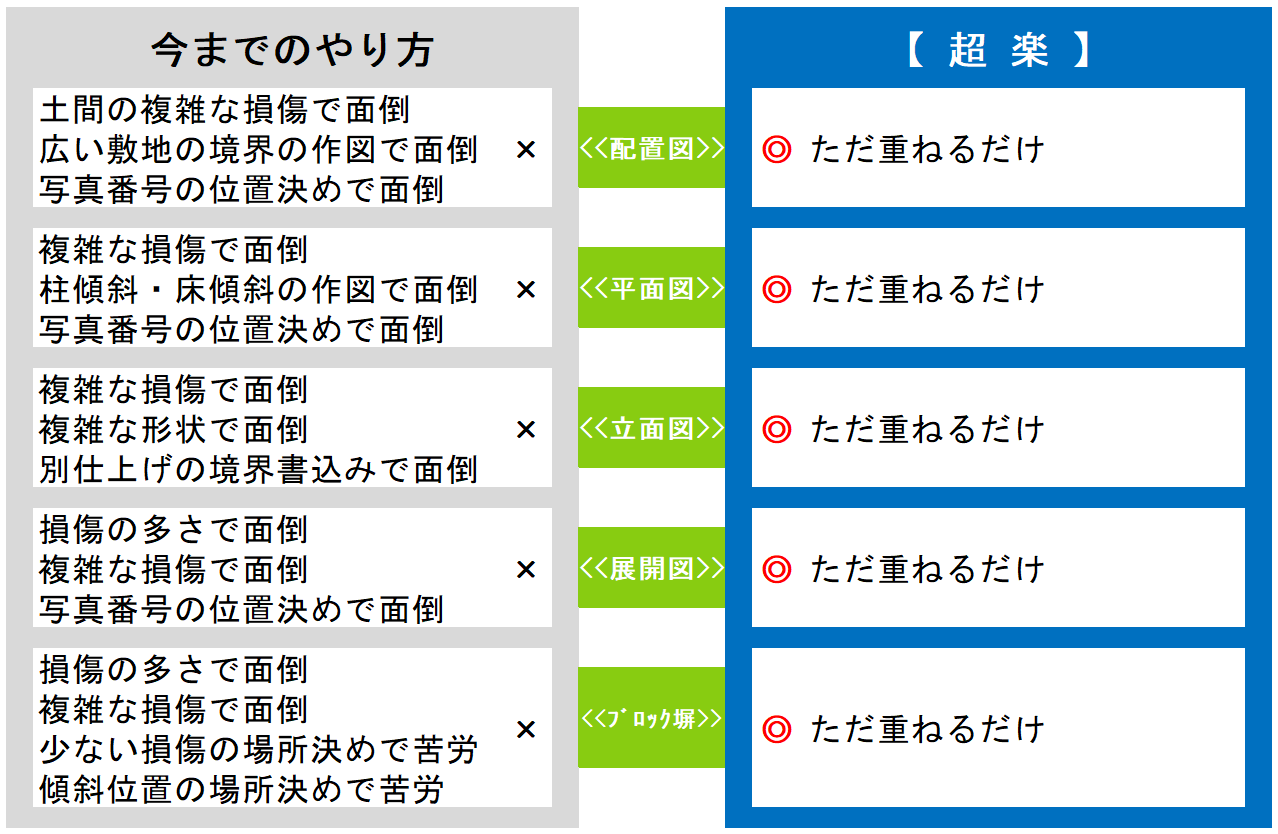
「期間限定」7月31日まで使える
▼まずは試してください▼


購入価格は、31,900円としましたが、作図が1~2日短縮されるだけで回収できます。
これは、一人でですので、会社内であればコピーして複数人で、365日使えるとしたら、購入コストは一瞬で回収できると考えています。
【超楽】の取り扱いについてです。
会社内であれば、いくらコピーして使ってもらってもかまいません。
テレワーク先でも、使ってもらって大丈夫です。
※各支店、各営業所は、別途購入お願いします。
さらに、会社さんが抱えているパートさん、アルバイトさんの自宅でも使ってもらって大丈夫です。
ただし、夫婦、親子、兄弟など、二人以上で仕事として請け負っている場合は、別途購入をお願いします。
また、外注として請け負っている場合は、一人であっても別途購入をお願いします。
外注さんが購入して頂いたものは、外注さんの抱えている社員さん、パートさんには、コピーして使ってもらってもかまいません。
上記以外のコピーは、禁止します。
もし、違法コピーが確認されれば、販売した全てにプロテクターを掛けることになります。
1プログラムごとにプロテクター費用(¥10,000)を、お願いすることになります。
それよりも、使い勝手が大きく悪くなります。
販売価格の¥29,000円/年間(税抜)は、一人が1~2日の作業が短縮されるだけで回収できるので、違法なコピーをして使うことは、おやめください。
他の方に、迷惑をかけることになります。
A:
いいえ。
会社内であれば、コピーして使ってもらってもかまいません。
テレワーク先でも、使ってもらって大丈夫です。
各支店、各営業所は、別途購入お願いします。
さらに、会社さんが抱えているパートさん、アルバイトさんにも使ってもらって大丈夫です。
ただし、夫婦、親子、兄弟など、二人以上で仕事として請け負っている場合は、別途購入をお願いします。
また、外注として請け負っている場合は、一人であっても別途購入をお願いします。
外注さんが購入して頂いたものは、外注さんの抱えている社員さん、パートさんには、コピーして使ってもらってもかまいません。
不明点があれば、下記をクリックして、お問い合わせください。
《お問い合わせは、こちらから》
A:
いいえ。
銀行振込、クレジット決済、コンビニ決済に対応しています。
決済は、BASE株式会社(東証マザーズ4477)のシステムを利用しています。
よって、銀行振込先の口座名義、クレジットカードの明細書は、×「補償サポート」ではなく、○「ベイス(カ」となります。
なお、銀行振込の場合は、メールに記載された4~5桁の数字を必ずふくめて、購入者氏名の間にスペースを入れ、氏名はカタカナで入力してください。
(例)37011 ホショウサポート(ユ
A:
いいえ。
購入時の月は含みません。
よって、早く購入しても、不利益はありません。
有効期限は、次の月から1年間となります。

A:
【超楽】は、ダウンロード配布となります。
決済が確認できましたら、ダウンロード先が記載されたメールを送信させて頂きます。
発送するのは、「納品書、請求書」となります。
BASEから商品発送通知が届きますが、「納品書、請求書」の発送となります。
「期間限定」7月31日まで使える
▼まずは試してください▼